ps合并图层快捷键介绍
发布时间:2021年04月14日 16:02
ps合并图层快捷键为:【Ctrl+E】。
我们处理图片的时候会使用到PS这个软件,这个软件里边的功能比较全面,并且在操作的时候会有很多的快捷按钮,取消选择的快捷键是ctrl+D等等,那么你们知道ps合并图层快捷键是什么吗?今天我就来给大家分享一下ps合并图层快捷键的使用方法,看一看用完这个快捷键之后能不能完成图层的合并。
1.首先,我们在电脑上打开PS软件,如下图所示:
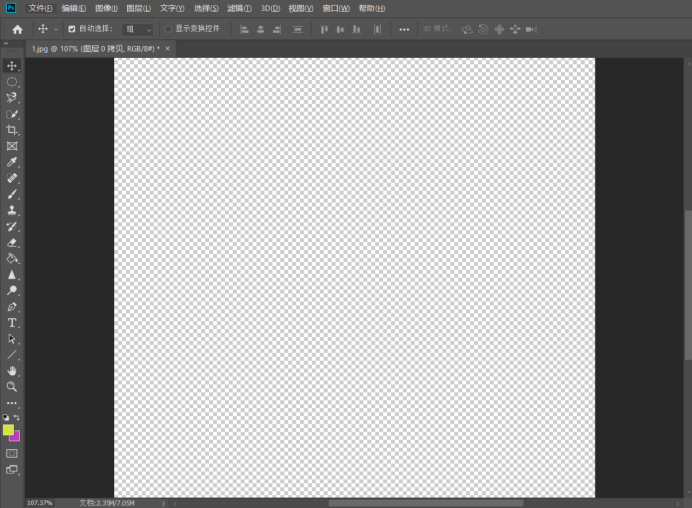
2.打开PS软件后,我们在电脑上导入图片,把图片打开,然后多建立几个图层,如下图红色圈出部分所示:
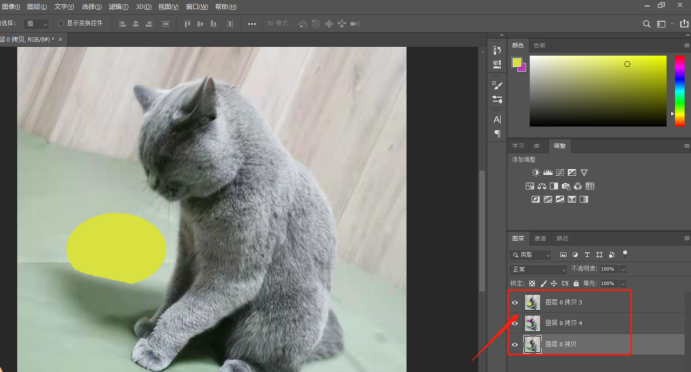
3.我们选中一个图层,按住键盘上的【ctrl+E】键,这样就可以向下合并了,如下图红色圈出部分所示:
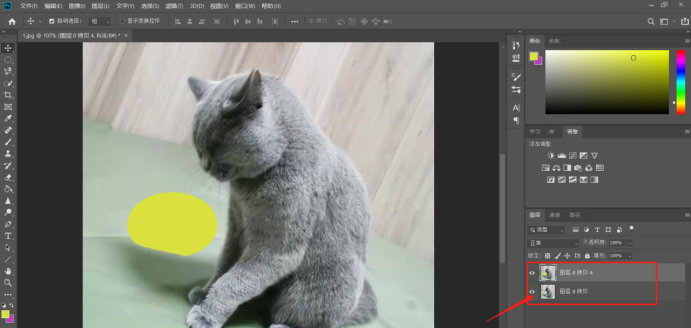
4.最后,我们全选所有图层,一步一步的就可以把图层都合并了,如下图红色圈出部分所示:
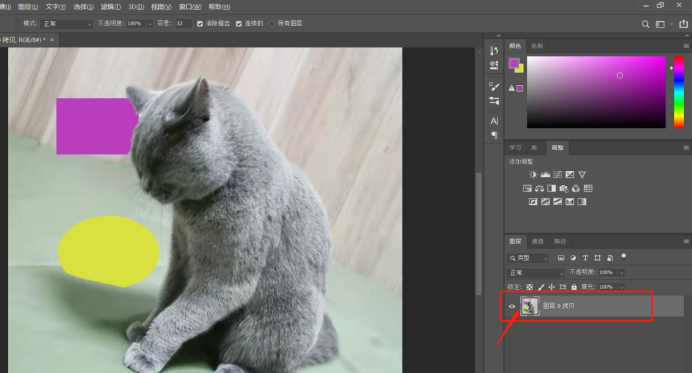
根据上方的操作步骤大家知道了ps合并图层快捷键是ctrl+E了。是不是使用快捷键操作非常方便,不用我们在一步步在菜单栏上找功能按钮了,最终还可以达到自己想要的效果,只需要上方的4步操作步骤就学会了,小伙伴们是不是很简单呢?你们也可以在课下自己尝试使用一下这个快捷键,希望对你有所帮助!
本篇文章使用以下硬件型号:联想小新Air15;系统版本:win10;软件版本:PS CC2019。






